Met deze functie kunt u eenvoudig gerelateerde producten groeperen binnen een contract. Daarnaast kunt u productregels inklappen voor een overzichtelijkere weergave van uw contract.
Stap 1: Contract aanmaken
- Ga via het hoofdmenu naar Contracten.
- Klik op “Voeg toe” om een nieuw contract aan te maken (volg hoofdstuk Contract aanmaken).
- Voeg extra kosten toe (bijvoorbeeld Milieutoeslag).
Let op: u hoeft deze kosten slechts één keer toe te voegen, ook als ze voor meerdere producten gelden.
- Voeg extra kosten toe (bijvoorbeeld Milieutoeslag).
- Klik op Opslaan om het contract op te slaan.
Let op: Maakt u gebruik van onze CRM-module dan wordt een contract gemaakt op basis van de offerte.
Wanneer de offerte wordt geaccepteerd, wordt deze automatisch omgezet naar een contract. Vanuit dit contract kunt u vervolgens ook de groeperingen maken en productregels inklappen.
Stap 2: Contractitems groeperen
- Open het zojuist opgeslagen contract.
- Klik op de knop met het lijst-icoon, links naast het informatie-icoon. Zie de afbeelding hieronder:
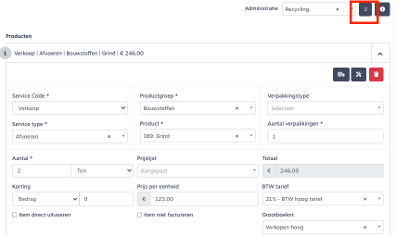
3. In het venster ‘Bewerk contractgroepen’:
- Geef de groepering een naam, bijvoorbeeld: Grind.Voeg bij Items de producten toe die binnen deze groep vallen. Dit kan dan gaan op producten en extra kosten.
- Herhaal dit voor andere groepen indien nodig.
- Klik op Opslaan om de groeperingen vast te leggen.
Let op: wijzigingen in groepen worden pas actief nadat u het contract opnieuw hebt opgeslagen.
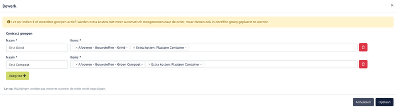
Stap 3: Order maken op basis van groeperingen in contract
- Zoek het juiste contract op in het contracten overzicht.
- Klik op de groene knop om een order aan te maken.
- Er verschijnt een pop-upvenster.
- Rechtsboven kunt u nu een contractgroep kiezen. Dit is de naam die u eerder aan de groepering hebt gegeven.
- Wanneer u een groep selecteert, worden automatisch de juiste items aangevinkt.
- Klik op Opslaan. De geselecteerde items worden correct meegenomen in de order.